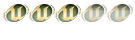Các chương trình và tệp tin trên máy tính mới “đập hộp” luôn có tốc độ hoạt động nhanh như chớp. Đáng tiếc, “phong độ” của chúng không kéo dài và dần mất đi khả năng ban đầu.
Có nhiều lý do khiến máy tính chạy chậm nhưng chủ yếu rơi vào 3 vấn đề: thiết kế phần cứng, virus – spyware, hoặc PC gặp trục trặc xuất phát từ chính những biện pháp được áp dụng để sửa hai nguyên nhân trên.
Vấn đề ổ cứng:
- Tệp tin có dung lượng nhỏ thường được xếp vào vùng “chưa được sử dụng” – khoảng trống còn lại giữa các file. Những file lớn hơn lại bị xẻ nhỏ thành nhiều phần khác nhau, nằm rải rác, lộn xộn và tốn diện tích ổ cứng.
- Sự phân đoạn file (fragmentation) càng nhiều, quá trình tập hợp lại thông tin và xếp chúng theo trật tự càng lâu. Hơn nữa, tìm được một vùng trống để lưu dữ liệu cũng mất rất nhiều công sức. Khi đó, tốc độ hoạt động của máy tính sẽ bị giảm xuống, đặc biệt là trong quá trình chuyển đổi menu và truy cập file.
- Một trong những biện pháp đơn giản nhất để đối với PC “rùa” nằm ngay trong hệ điều hành Windows: tiện ích Disk Defragmenter và Disk Cleanup, được truy cập qua Start menu/ Accessories/System Tools.
+ Disk Cleanup kiểm tra ổ để tìm những chương trình không cần thiết như file Internet tạm thời. Chạy phần mềm “dọn dẹp” này mỗi tháng một lần sẽ giúp ổ cứng luôn ngăn nắp.
+ Disk Defragmenter là chương trình rất đáng tin cậy. Nó phân tích hiện trạng ổ cứng, tối ưu hóa thư mục và tệp tin, sau đó “gom” các bộ phận của file lại và xếp ở vị trí liền kề nhau. Khi đó, khả năng vận hành của PC và tốc độ truy cập file tăng lên đáng kể.
+ Trong khi đó, gói sản phẩm Norton SystemWorks 2006 (69,99 USD) của Symantec gồm chức năng giảm phân tán (defrag) ổ cứng, xóa mục nhập Windows Registry cũ và sửa những tệp DLL có khả năng gây trục trặc hệ thống. PerfectDisk 7.0 (39,95 USD) của công ty Raxco Software cũng defrag và tập hợp khoảng trống nhằm giúp ổ cứng chạy theo trật tự trong một thời gian dài.
- Một trong những thao tác cần thiết là xóa chương trình thừa trước khi sử dụng trình giảm phân tán bằng cách mở Control Panel, chọn tính năng Add/Remove, đánh dấu những ứng dụng không bao giờ dùng và bấm nút Remove.
Phần mềm không cần thiết
- Ổ cứng vốn đã lộn xộn, máy tính lại còn phải “còng lưng” trước một danh sách dài những phần mềm được kích hoạt cùng thời điểm PC khởi động. Chúng thường là những chương trình được cài sẵn từ trước do sự thỏa thuận giữa nhà sản xuất PC và các hãng phần mềm.
Rất nhiều phần mềm được cấu hình để hoạt động ngay khi máy tính được bật lên dù khách hàng không hề dùng đến chúng. Ít người để ý tới điều này bởi chúng không hiển thị rõ ràng trên màn hình. Tuy nhiên, chúng có một biểu tượng ở khay hệ thống và cứ yên vị nằm đó chờ ngày được khám phá.
- Những chương trình này tiêu tốn rất nhanh nguồn năng lượng của hệ thống. Thông thường, một PC cần khoảng 85 – 90% bộ nhớ trống sau khi khởi động. Nhưng nhiều phần mềm chạy cùng thời điểm bật máy có thể bòn rút tới 50% bộ nhớ trước khi mọi người kích hoạt ứng dụng thực như trình xử lý văn bản hay trình duyệt web.
- Để gỡ bỏ những ứng dụng không cần thiết, bấm Start, chọn Run, gõ msconfig và bấm OK. Lệnh này mở ra một công cụ cấu hình hệ thống tích hợp. Trong thanh Start-Up, lựa chọn chương trình muốn tắt, sau đó bấm OK. Lặp lại quá trình này nếu muốn một ứng dụng vừa gỡ hoạt động trở lại mỗi khi mở máy tính. Virus và spyware.
- Virus, spyware (phần mềm gián điệp) và adware (phần mềm quảng cáo) cũng là một lý do khiến máy tính hoạt động “như rùa bò”. Thuật ngữ “spyware” ám chỉ những chương trình chuyên xen vào hoạt động của PC như âm thầm thu thập thông tin cá nhân về người dùng hay cấu hình lại máy tính. Trong khi đó, “adware” chỉ phần mềm được các công ty quảng cáo hỗ trợ, còn “malware” là chương trình nguy hiểm (virus, sâu, Trojan…) gây trở ngại hoặc phá hỏng các ứng dụng PC.
- Để bảo vệ hệ thống trước nguy cơ trên, người dùng thường phải cài thêm công cụ chống spyware, tường lửa hoặc bộ lọc spam… Những biện pháp bảo mật đó có thể làm giảm 15% tốc độ vận hành của máy tính.
- “Máy tính hoạt động chậm do phần mềm nguy hiểm chạy trên nền sau của PC, nhưng cũng một phần vì các công cụ an ninh có dung lượng quá lớn”, Leon Rishniw, Phó giám đốc kỹ thuật của hãng bảo mật máy tính CloudMark (Mỹ), nhận xét. “Ngoài ra, nhiều ứng dụng bên thứ ba, như chương trình chia sẻ ngang hàng, không chỉ có chất lượng kém mà còn cài spyware và những thành tố khó xóa bỏ khác vào hệ thống”.
- Mọi người chỉ cần cài một chương trình bảo vệ bởi việc sử dụng 2 – 3 phần mềm cùng lúc có thể làm gián đoạn những ứng dụng khác. Riêng spyware là một chương trình phức tạp và dễ bị bỏ sót, người dùng nên chạy thêm một công cụ nữa.
- Để giảm nguy cơ và tăng tốc độ máy tính, mọi người nên quét hệ thống ít nhất một lần mỗi ngày. Hai công cụ miễn phí và được đánh giá cao hiện nay là SpyBot và Ad-Aware của Lavasoft. Ngoài ra Microsoft AntiSpyware cũng hỗ trợ bảo vệ hệ thống theo thời gian thực.

 Trang Chính
Trang Chính